Escape from Tarkov의 서버 연결 끊김에 대한 9가지 수정 사항

Escape from Tarkov에서 서버 연결 끊김 문제를 해결하기 위한 9가지 테스트 솔루션을 즉시 수행하세요.
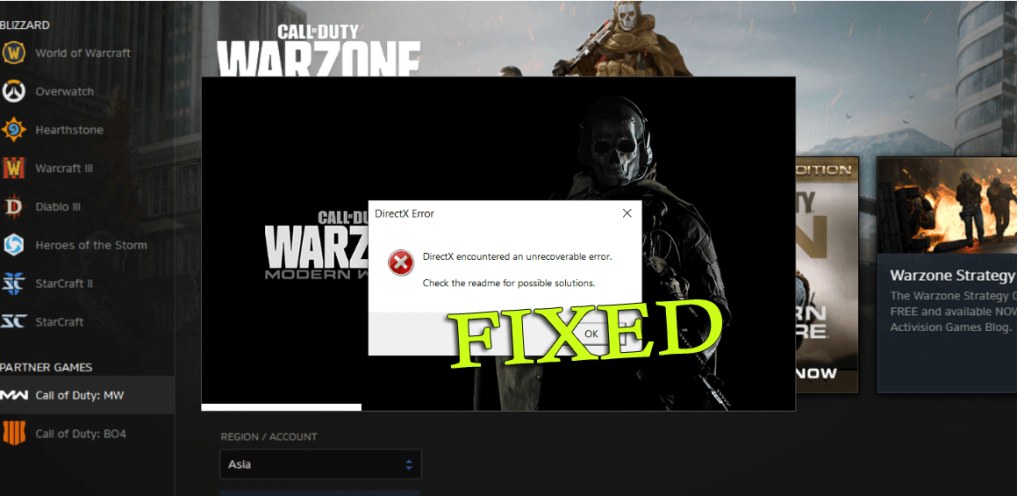
DirectX에 복구할 수 없는 오류가 발생하면 어떻게 수정합니까? 이것이 당신이 웹에서 찾고 있는 것입니까? DirectX에서 복구할 수 없는 오류가 발생한 원인이 무엇인지 궁금 하다면 이 문서가 도움이 될 것입니다.
음, 이 오류는 Call of Duty 및 기타 고사양 그래픽 게임 을 하는 게이머가 자주 접하게 됩니다 .
COD 게이머에 따르면 Windows에서 게임을 시작하려고 시도하는 동안 DirectX 복구할 수 없는 오류가 발생하고 오류가 표시되면 게임이 시작되지 않고 그 대가로 DirectX에서 복구할 수 없는 오류가 발생했습니다.라는 오류 메시지가 표시됩니다.
또한 이것은 이 특정 게임에만 국한되지 않으며 경우에 따라 다른 Windows 게임을 시작하는 동안에도 발생합니다.
글쎄, 이것은 Windows OS에서 게임을 시작하거나 실행할 수 없기 때문에 약간 실망스럽습니다. 그러나 운 좋게도 오류를 해결하는 데 도움이 되는 수정 사항이 있습니다.
DirectX에서 복구할 수 없는 오류가 발생했습니다.
DirectX에서 복구할 수 없는 오류가 발생했습니다라는 메시지 가 표시되면 컴퓨터에 설치된 DirectX에 몇 가지 문제가 발생한 것이 분명 합니다.
그럼에도 불구하고 Windows 시스템이 게임 플레이에 필요한 요구 사항을 충족하지 않거나 DirectX 버전이 오래되었을 가능성이 있습니다.
우리가 알고 있듯이 DirectX 는 API(응용 프로그래밍 인터페이스) 의 시퀀스이며 멀티미디어 소프트웨어에 매우 중요하며 게임이 메모리, 비디오 카드 및 사운드 카드와 같은 하드웨어 구성 요소와 연결할 수 있도록 합니다.
그리고 손상되거나 게임의 요구 사항과 일치하지 않으면 오류 표시가 시작될 가능성이 가장 높으며 이러한 오류 중 하나는 DirectX 복구할 수 없는 문제입니다.
그럼에도 불구하고 Windows 10에서 게임을 할 때 이 짜증나는 오류가 발생하는 경우 아래에 제공된 실행 가능한 솔루션을 따르십시오.
Windows 10에서 "DirectX에서 복구할 수 없는 오류가 발생했습니다"를 수정하는 방법은 무엇입니까?
목차
솔루션 1 – 게임 DirectX 시스템 요구 사항 확인
위에서 말했듯이 Windows 컴퓨터가 게임을 실행하기 위한 DirectX 시스템 요구 사항을 충족하지 않는 경우 Windows 10에서 DirectX 복구할 수 없는 오류가 발생할 가능성이 가장 높습니다.
따라서 게임의 DirectX 시스템 요구 사항을 확인하십시오.
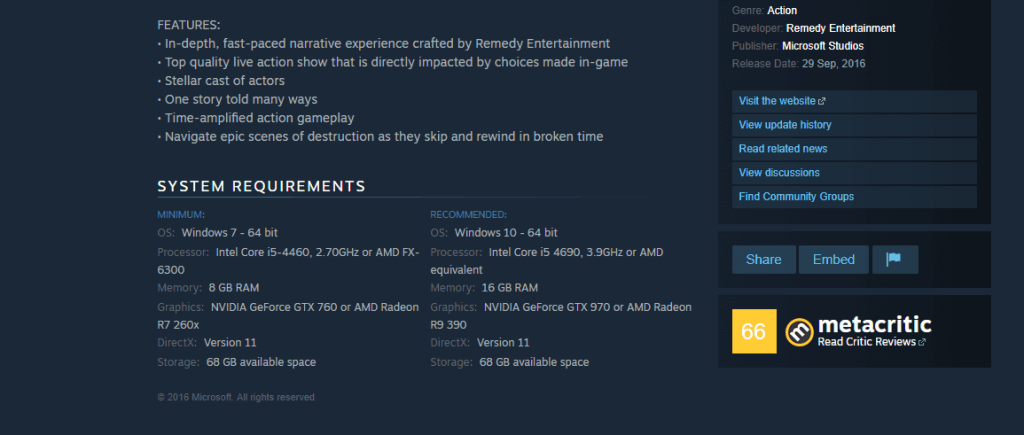
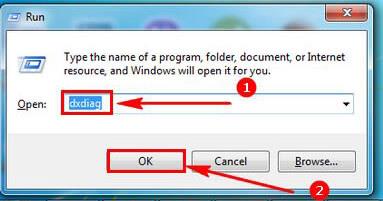
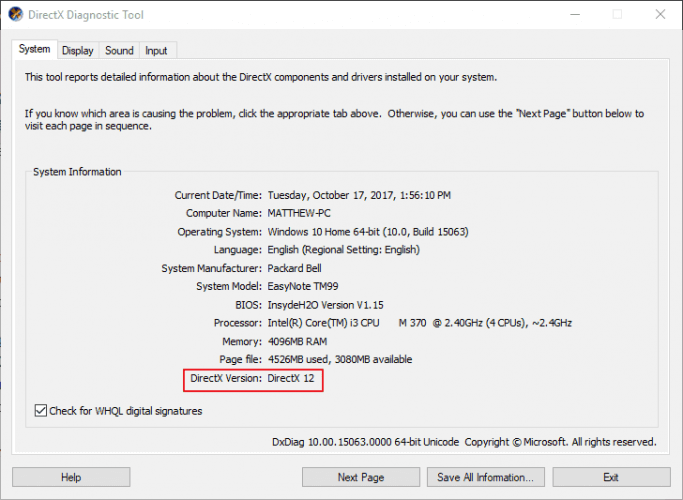
그리고 DirectX 버전이 게임을 플레이하기 위한 최소 DX 시스템 요구 사항을 충족하지 않으면 Windows에서 DirectX Encountered Unrecoverable Error가 발생합니다.
따라서 여기에서는 설치된 DirectX를 업데이트하는 것이 좋지만 실행 중인 Windows 버전에 따라 다릅니다. Windows 10 OS는 DirectX 12 버전 을 지원합니다 .
또한 Microsoft에는 DirectX 최종 사용자 런타임 웹 설치 프로그램 이 있으므로 구식 DX 버전을 쉽게 업데이트할 수 있습니다.
Windows 시스템에 최신 DirectX 버전을 설치한 후 게임을 실행하여 오류가 계속 발생하는지 확인하십시오.
해결 방법 2 - 그래픽 카드 드라이버 재설치
DirectX 버전 업데이트가 작동하지 않으면 여기에서 그래픽 카드 드라이버를 다시 설치하는 것이 좋습니다 . 이것은 많은 사용자가 DirectX 복구할 수 없는 오류를 수정 하는 데 효과가 있었습니다.
이렇게 하려면 다음 단계를 따르세요.
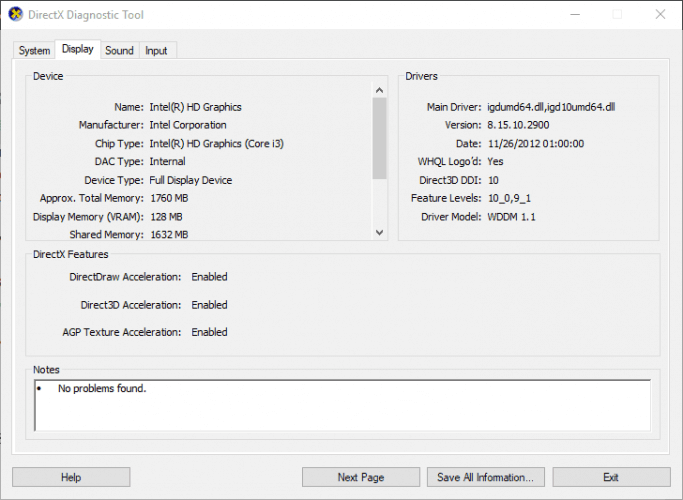
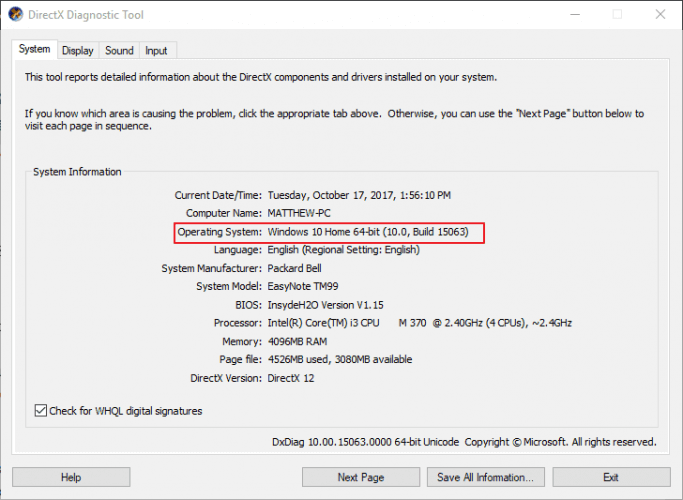
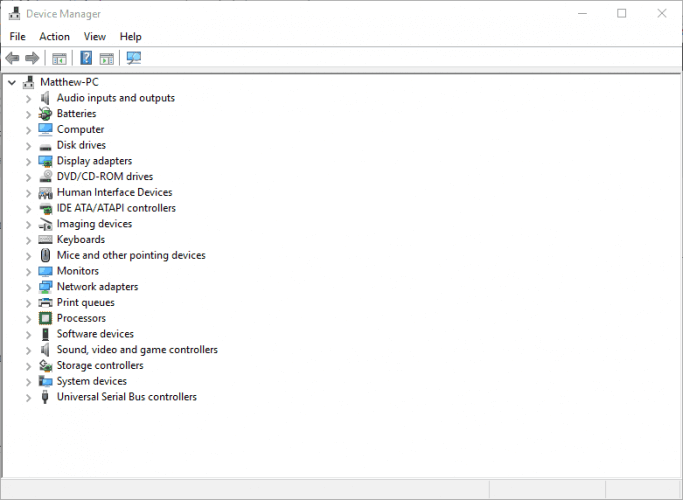
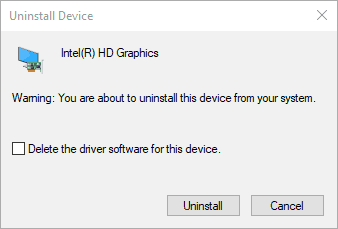
이제 최신 다운로드 그래픽 카드 드라이버 를 설치한 후 DirectX에서 발생한 복구할 수 없는 오류 가 해결 되었는지 확인합니다 .
솔루션 3 - 그래픽 카드 드라이버 업데이트
그래픽 카드 드라이버를 다시 설치해 도 문제가 해결되지 않으면 업데이트를 시도하고 Windows 10에서 게임을 하는 동안 DirectX 오류를 제거할 수 있는지 확인하십시오.
드라이버를 업데이트하려면 Microsoft 공식 웹 사이트 또는 제조업체 웹 사이트를 방문하여 Windows 버전과 호환되는 최신 드라이버 업데이트를 검색하십시오.
많은 경우에 수동으로 드라이버를 다운로드하는 것은 매우 시간 소모적이며 잘못된 드라이버를 설치할 위험이 있으며 이는 심각한 오작동을 일으킬 수 있습니다.
따라서 여기에서는 자동 Driver Easy 로 그래픽 카드 드라이버를 업데이트하는 것이 좋습니다 . 이것은 한 번만 스캔 하여 전체 시스템 드라이버 를 업데이트하는 고급 도구입니다.
그래픽 카드 드라이버를 자동으로 업데이트하기 쉬운 드라이버 가져오기
솔루션 4 – 게임/Windows를 최신 빌드로 업데이트
그래픽 드라이버 업데이트가 작동하지 않으면 실행 중인 게임이 오래된 것인지 확인하거나 업데이트하십시오.
또한 Windows를 최신 업데이트로 업데이트하십시오. 최신 업데이트를 설치하는 것은 매우 중요하며 최신 업데이트를 설치하지 않으면 손상되거나 다양한 오류가 발생하기 쉽습니다.
게임 및 운영 체제를 업데이트하려면 다음 단계를 따르십시오.
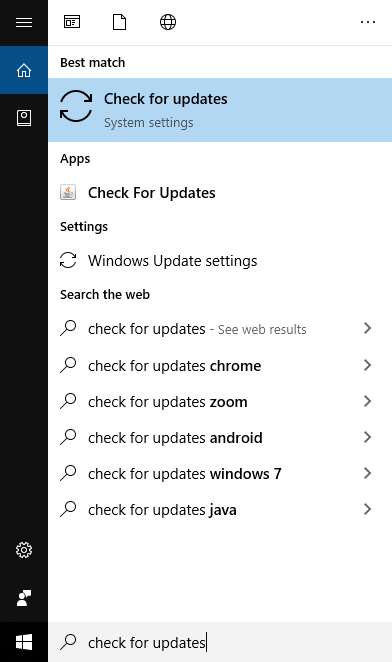
솔루션 5 - 디스플레이 크기 조정 설정 구성
일부 Call of Duty warzone 게이머는 Display Scaling Settings 를 구성하여 COD Advanced Warfare 및 Ghost 에 대한 DirectX 복구할 수 없는 오류도 수정 하도록 제안했습니다.
이렇게 하려면 다음 단계를 따르세요.
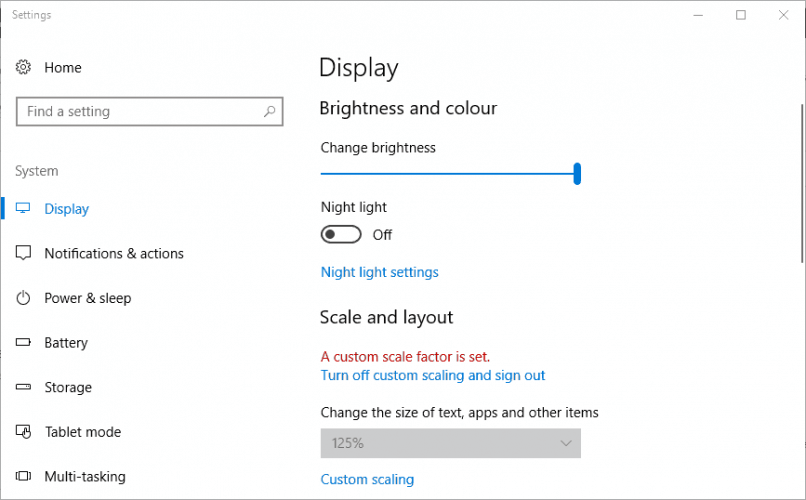
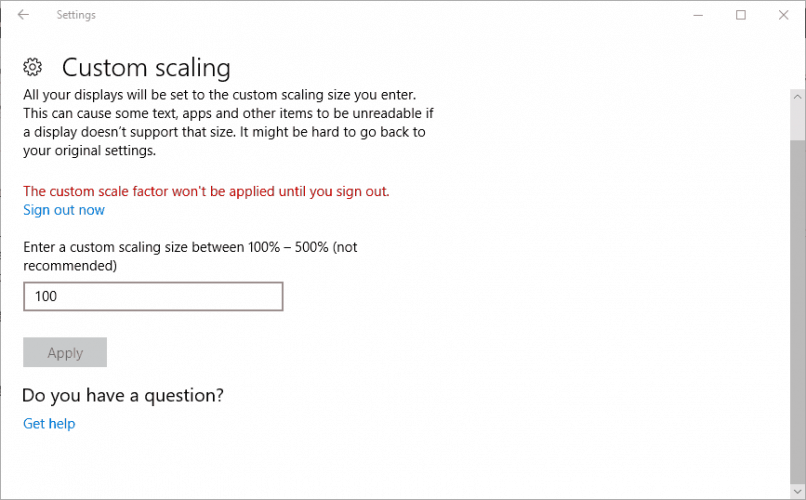
디스플레이 크기 조정 설정을 변경하는 것이 효과가 있기를 바라지만 그렇지 않은 경우 게임의 고급 그래픽 설정을 낮추십시오.
솔루션 6 - 고급 그래픽 옵션 변경
이것은 게이머가 DirectX에 복구할 수 없는 오류가 발생한 문제를 해결하는 데 도움이 되는 또 다른 유용한 솔루션입니다 .
사용자 에 따라 게임 의 고급 그래픽 설정을 비활성화하거나 낮추면 효과가 있습니다. 컴퓨터의 많은 리소스에서 섀도우 컨트롤 e 와 같은 고급 그래픽 설정 은 DirectX 복구할 수 없는 오류 를 비롯한 오류를 유발하기 시작합니다 .
설정을 기본값으로 재설정하고 DirectX 오류 메시지가 수정되는지 확인하고 그래픽 설정이 확인되었는지 확인할 수도 있습니다.
이제 오류가 계속 나타나는지 확인하십시오.
해결 방법 7 – 게임 재설치
게임 업데이트 또는 게임 개발자가 출시한 최신 패치 설치와 같은 위에 제공된 솔루션 중 어느 것도 작동하지 않으면 게임을 제거한 다음 다시 설치하기만 하면 됩니다.
타사 제거 프로그램 을 사용하여 게임을 제거해 보십시오 . 이를 통해 흔적, 정크 파일 등을 남기지 않고 컴퓨터에서 게임을 완전히 제거할 수 있습니다.
게임을 완전히 제거하려면 Revo Uninstaller를 받으십시오.
이제 시스템을 다시 시작하고 게시자의 웹사이트나 Steam 과 같은 다른 게임 플랫폼을 방문 하여 새로운 버전의 게임을 설치하십시오.
Windows 시스템에 설치하고 DirectX 복구할 수 없는 오류 가 발생하지 않고 게임을 실행할 수 있기를 바랍니다 .
솔루션 8 – 레지스트리 편집
이것은 위에 제공된 솔루션 중 어느 것도 작동하지 않는 경우 시도해야 하는 마지막 솔루션입니다. 여기에서 일부 레지스트리 항목을 조정해야 합니다.
레지스트리를 수동으로 조작하는 것은 작은 실수가 전체 시스템을 손상시켜 결과적으로 시작되지 않을 수 있으므로 약간 위험합니다. 따라서 매우 신중하게 제공된 단계를 따르십시오.
이렇게 하려면 다음 단계를 따르세요.

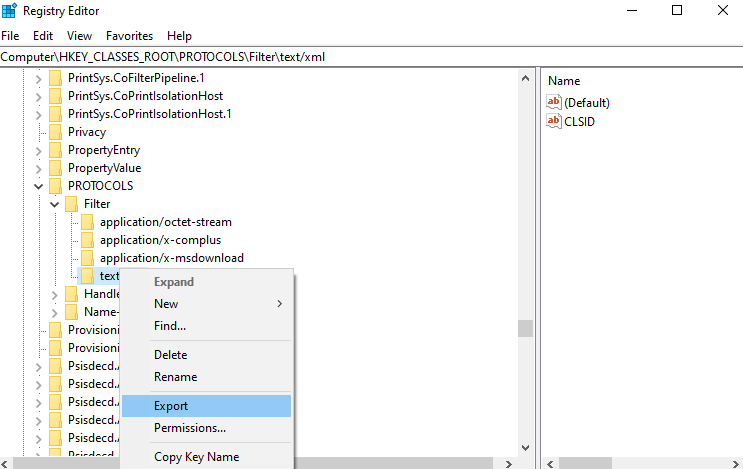
권장 도구 – Windows PC 오류 수정 및 성능 최적화
Windows 컴퓨터가 느리게 실행되거나 다양한 컴퓨터 오류가 표시되는 경우 PC 복구 도구 를 실행하는 것이 좋습니다 .
한 번만 스캔하면 다양한 컴퓨터 오류 및 문제를 감지하고 수정하는 올인원 다기능 도구입니다. 또한 시스템 하드웨어를 주시하고 발생한 하드웨어 관련 문제를 알려줍니다.
이를 통해 DLL 복구, 레지스트리 항목 정리, BSOD 오류와 같은 다양한 오류를 수정하고 , 바이러스/악성 프로그램 감염으로부터 시스템을 보호하고, 손상된 Windows 시스템 파일을 복구하는 등의 작업을 수행할 수 있습니다.
이것은 또한 Windows PC 성능을 조정, 최적화 및 향상시킵니다.
PC 오류를 수정하고 성능을 향상시키는 PC 수리 도구를 받으세요
FAQ: DirectX에서 복구할 수 없는 오류 발생에 대해 자세히 알아보기
1 - Call of Duty Warzone DirectX 복구할 수 없는 오류의 원인은 무엇입니까?
COD Warzone Directx에 복구할 수 없는 오류가 발생한 원인에는 여러 가지가 있습니다. 다음은 그 중 일부입니다.
2 - DirectX를 어떻게 업데이트합니까?
DirectX를 업데이트하려면 DirectX의 공식 웹사이트 를 방문 하여 최신 업데이트된 버전의 DirecctX를 다운로드하십시오.
3 - Call of Duty Warzone DirectX 복구할 수 없는 오류를 어떻게 수정합니까?
COD warzone DirectX 복구할 수 없는 오류를 수정하려면 아래 주어진 솔루션을 따르는 것이 좋습니다.
끝 메모:
이제 " DirectX에서 복구할 수 없는 오류가 발생했습니다 "를 해결할 수 있습니다 .
여기에서 DirectX 복구할 수 없는 오류 를 해결하기 위해 가능한 전체 솔루션을 나열하기 위해 최선을 다했습니다 .
나열된 솔루션은 따르기 쉽고 오류를 해결하고 콜 오브 듀티 게임을 쉽게 시작할 수 있도록 도와줍니다.
나열된 솔루션을 하나씩 주의 깊게 따르고 Windows 10에서 DirectX 오류를 수정 하고 쉽게 게임을 시작하십시오.
행운을 빕니다..!!
Escape from Tarkov에서 서버 연결 끊김 문제를 해결하기 위한 9가지 테스트 솔루션을 즉시 수행하세요.
이 문서를 읽고 해결 방법에 따라 Windows 10 PC에서 응용 프로그램이 그래픽 하드웨어 오류에 액세스하지 못하도록 차단되었습니다.
이 기사는 bootrec/fixboot 액세스 거부 오류를 수정하는 유용한 솔루션을 제공합니다. CHKDSK 실행, 부트로더 복구, 시작 복구 및 더 많은 방법을 알아보세요.
Valheim이 계속 충돌/멈춤, 검은 화면, 실행되지 않음 또는 기타 문제가 있습니까? Valheim 문제를 해결하려면 다음 솔루션을 따르십시오.
Steam 친구 네트워크에 연결할 수 없음 오류를 수정하는 방법을 배우고 친구의 네트워크에 연결할 수 없는 Steam 오류를 해결하는 5가지 테스트된 솔루션을 따르십시오.
레지던트 이블 7 게임을 스트리밍할 수 없습니다. 단계별 안내에 따라 게임 오류를 해결하고 중단 없이 게임을 플레이하십시오.
corsair 유틸리티 엔진 업데이트 오류를 해결하고 이 도구의 새로운 기능에 액세스하기 위한 문제 해결 솔루션을 알아보십시오.
PS5 컨트롤러가 연결되지 않거나 동기화되지 않으면 이러한 PS5 컨트롤러 연결 문제를 해결하기 위해 시도되고 테스트된 솔루션을 시도하십시오.
PC에서 젤다의 전설: 야생의 숨결을 플레이하고 싶으신가요? 여기에서 Windows PC에서 Legend Of Zelda BOTW를 플레이할 수 있는 모든 방법을 확인하십시오.
Windows 10 업데이트 오류 0x800706D9 문제를 해결하고 사용 가능한 업데이트를 설치한 다음 주어진 솔루션에 따라 Windows를 오류 없이 만들고 싶습니다.


![[수정됨] Valheim이 계속 충돌, 정지, 검은색 화면, 문제를 시작하지 않음 [수정됨] Valheim이 계속 충돌, 정지, 검은색 화면, 문제를 시작하지 않음](https://luckytemplates.com/resources1/images2/image-5324-0408150843143.png)
![수정됨: Steam 친구 네트워크에 연결할 수 없는 오류 [5가지 빠른 수정] 수정됨: Steam 친구 네트워크에 연결할 수 없는 오류 [5가지 빠른 수정]](https://luckytemplates.com/resources1/images2/image-3269-0408150819144.png)
![[수정됨] 레지던트 이블 7 바이오하자드 게임 충돌, 오류 등! [수정됨] 레지던트 이블 7 바이오하자드 게임 충돌, 오류 등!](https://luckytemplates.com/resources1/images2/image-994-0408150718487.png)



